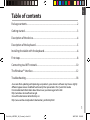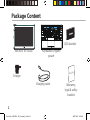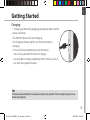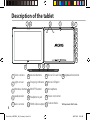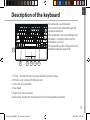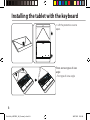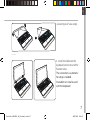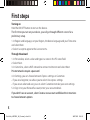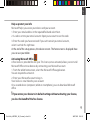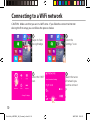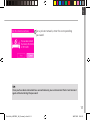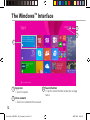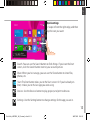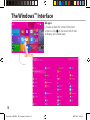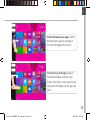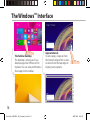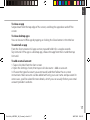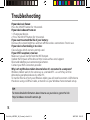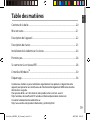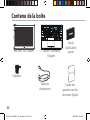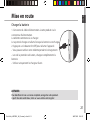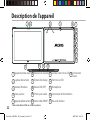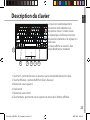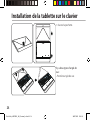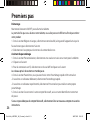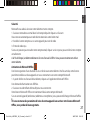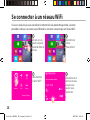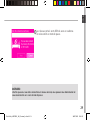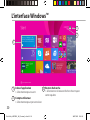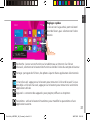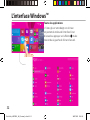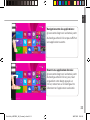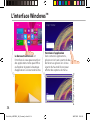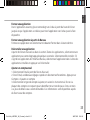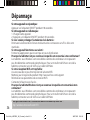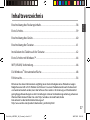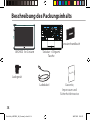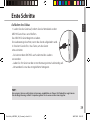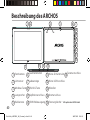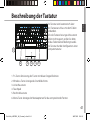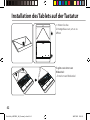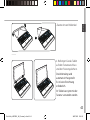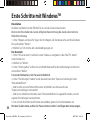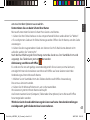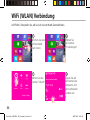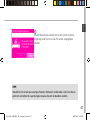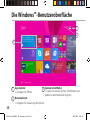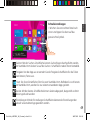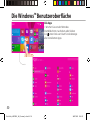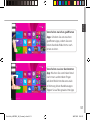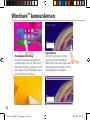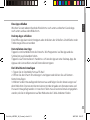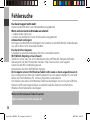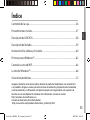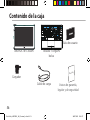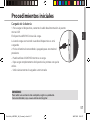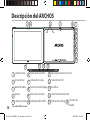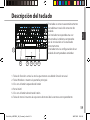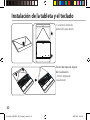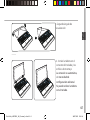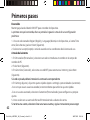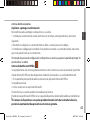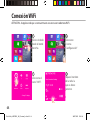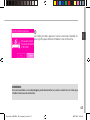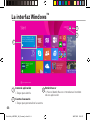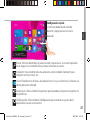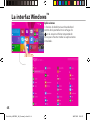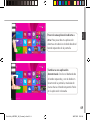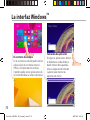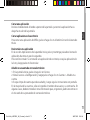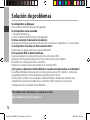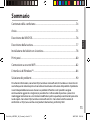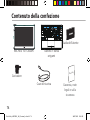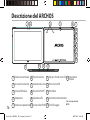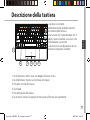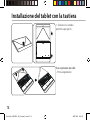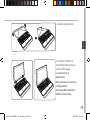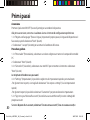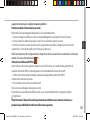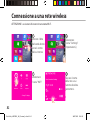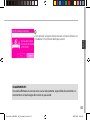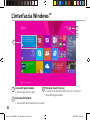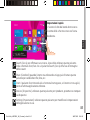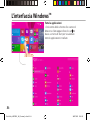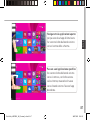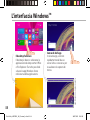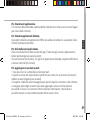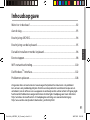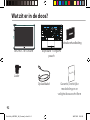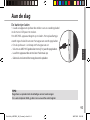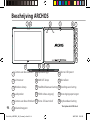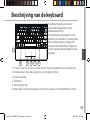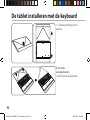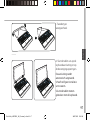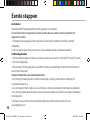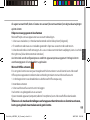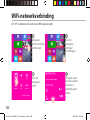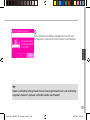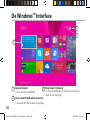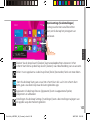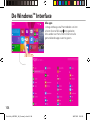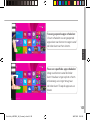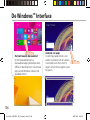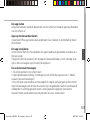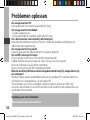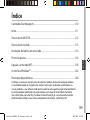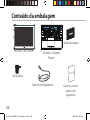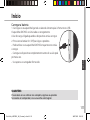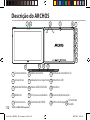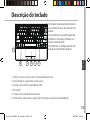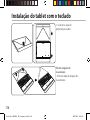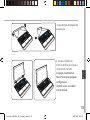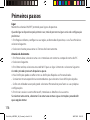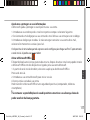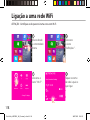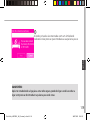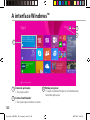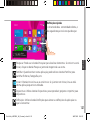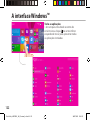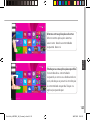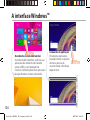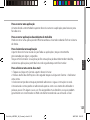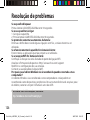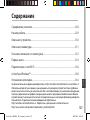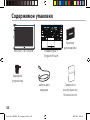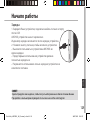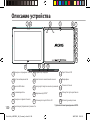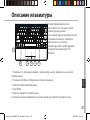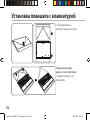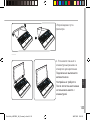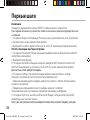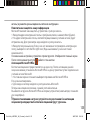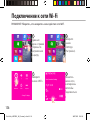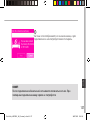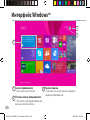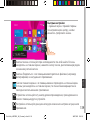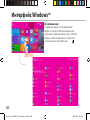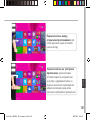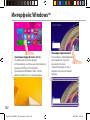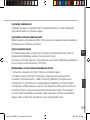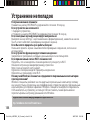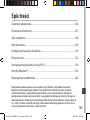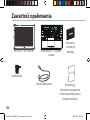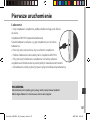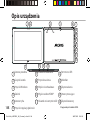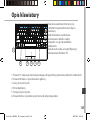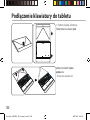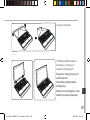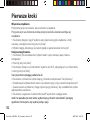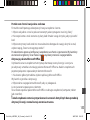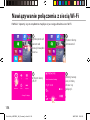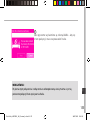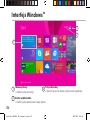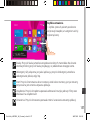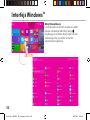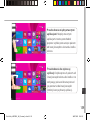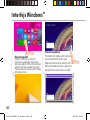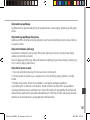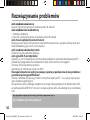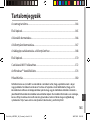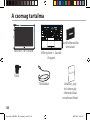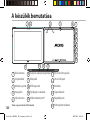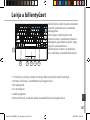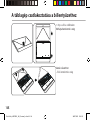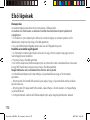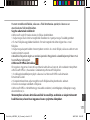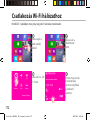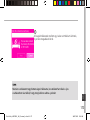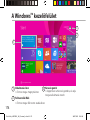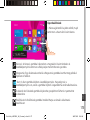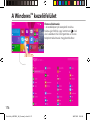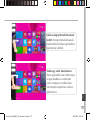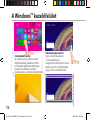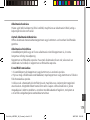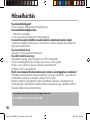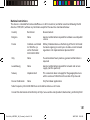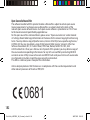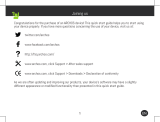Strona się ładuje...
Strona się ładuje...
Strona się ładuje...
Strona się ładuje...
Strona się ładuje...
Strona się ładuje...
Strona się ładuje...
Strona się ładuje...
Strona się ładuje...
Strona się ładuje...
Strona się ładuje...
Strona się ładuje...
Strona się ładuje...
Strona się ładuje...
Strona się ładuje...
Strona się ładuje...
Strona się ładuje...
Strona się ładuje...
Strona się ładuje...
Strona się ładuje...
Strona się ładuje...
Strona się ładuje...
Strona się ładuje...
Strona się ładuje...
Strona się ładuje...
Strona się ładuje...
Strona się ładuje...
Strona się ładuje...
Strona się ładuje...
Strona się ładuje...
Strona się ładuje...
Strona się ładuje...
Strona się ładuje...
Strona się ładuje...
Strona się ładuje...
Strona się ładuje...
Strona się ładuje...
Strona się ładuje...
Strona się ładuje...
Strona się ładuje...
Strona się ładuje...
Strona się ładuje...
Strona się ładuje...
Strona się ładuje...
Strona się ładuje...
Strona się ładuje...
Strona się ładuje...
Strona się ładuje...
Strona się ładuje...
Strona się ładuje...
Strona się ładuje...
Strona się ładuje...
Strona się ładuje...
Strona się ładuje...
Strona się ładuje...
Strona się ładuje...
Strona się ładuje...
Strona się ładuje...
Strona się ładuje...
Strona się ładuje...
Strona się ładuje...
Strona się ładuje...
Strona się ładuje...
Strona się ładuje...
Strona się ładuje...
Strona się ładuje...
Strona się ładuje...
Strona się ładuje...
Strona się ładuje...
Strona się ładuje...
Strona się ładuje...
Strona się ładuje...
Strona się ładuje...
Strona się ładuje...
Strona się ładuje...
Strona się ładuje...
Strona się ładuje...
Strona się ładuje...
Strona się ładuje...
Strona się ładuje...
Strona się ładuje...
Strona się ładuje...
Strona się ładuje...
Strona się ładuje...
Strona się ładuje...
Strona się ładuje...
Strona się ładuje...
Strona się ładuje...
Strona się ładuje...
Strona się ładuje...
Strona się ładuje...
Strona się ładuje...
Strona się ładuje...
Strona się ładuje...
Strona się ładuje...
Strona się ładuje...
Strona się ładuje...
Strona się ładuje...
Strona się ładuje...
Strona się ładuje...
Strona się ładuje...
Strona się ładuje...
Strona się ładuje...
Strona się ładuje...
Strona się ładuje...
Strona się ładuje...
Strona się ładuje...
Strona się ładuje...
Strona się ładuje...
Strona się ładuje...
Strona się ładuje...
Strona się ładuje...
Strona się ładuje...
Strona się ładuje...
Strona się ładuje...
Strona się ładuje...
Strona się ładuje...
Strona się ładuje...
Strona się ładuje...
Strona się ładuje...
Strona się ładuje...
Strona się ładuje...
Strona się ładuje...
Strona się ładuje...
Strona się ładuje...
Strona się ładuje...
Strona się ładuje...
Strona się ładuje...
Strona się ładuje...
Strona się ładuje...
Strona się ładuje...
Strona się ładuje...
Strona się ładuje...
Strona się ładuje...
Strona się ładuje...
Strona się ładuje...
Strona się ładuje...
Strona się ładuje...
Strona się ładuje...
Strona się ładuje...
Strona się ładuje...
Strona się ładuje...
Strona się ładuje...
Strona się ładuje...

145
Polski
Spis treści
Należy obowiązkowo zapoznać się ze wspomnianym działem wprzypadku rozważania
dokonania zwrotu dowolnego produktu. Twój problem być może da się łatwo rozwiązać.
Często aktualizujemy iwprowadzamy udoskonalenia wnaszych produktach, dlatego też
oprogramowanie może nieznacznie różnić się wyglądem lub dostępnością funkcji od tego, co
zaprezentowano wskróconej instrukcji obsługi. Aby uzyskać więcej informacji, należy zapoznać
się z: http://windows.microsoft.com/pl-pl. Skonsultować deklarację zgodności na http://www.
archos.com/products/declaration_conformity.html
Zawartość opakowania.........................................................................................................
Pierwsze uruchomienie........................................................................................................
Opis urządzenia.......................................................................................................................
Opis klawiatury........................................................................................................................
Podłączenie klawiatury do tabletu...................................................................................
Pierwsze kroki..........................................................................................................................
Nawiązywanie połączenia zsiecią Wi-Fi.........................................................................
Interfejs Windows
TM
................................................................................................................
Rozwiązywanie problemów................................................................................................
146
147
148
149
150
152
154
156
162
UserGuide_ARCHOS_101_Cesium_book.indd 145 30/07/2015 12:02:40

146
Warranty
Home
PgDn
PgUp
End
<
>
Ładowarka
Skrócona
instrukcja
obsługi
Gwarancja,
oświadczenia prawne
iinformacje dotyczące
bezpieczeństwa
Zawartość opakowania
ARCHOS 101 Cesium
Kabel ładowania
Klawiatury + Origami
сумка
UserGuide_ARCHOS_101_Cesium_book.indd 146 30/07/2015 12:02:41

147
Polski
Pierwsze uruchomienie
WSKAZÓWKA:
Aby móc korzystać zpełnej gamy usług, należy zarejestrować produkt.
Można tego dokonać na stronie www.archos.com/register.
Ładowanie
1. Aby naładować urządzenie, podłącz kabel zasilający do Złącze
zasilania.
Urządzenie ARCHOSrozpocznie ładowanie.
Światło ładowania włącza się, gdy urządzenie jest w trakcie
ładowania.
2. Naciśnij przycisk zasilania, aby uruchomić urządzenie.
- Podczas ładowania można korzystać zurządzenia ARCHOS.
- Przy pierwszym ładowaniu urządzenia nie należy odłączać
urządzenia od źródła zasilania przed pełnym naładowaniem baterii.
- Do ładowania należy wykorzystywać wyłącznie dołączoną ładowarkę.
UserGuide_ARCHOS_101_Cesium_book.indd 147 30/07/2015 12:02:41

148
4
15
1
15
5
8
12
13
11
9
10
14
6
16
2
7
3
8-05-2015
last modification:
Archos _ 101 Bush
CONFIDENTIAL
CMF
Rev
3
scale 1:1
mm
Put product name
Opis urządzenia
Kamera przednia
Czujnik światła
Przycisk Windows
Głośnik
Kamera tylna
Przyciski regulacji głośności
1
2
3
Wskaźnik ładowania
Przycisk zasilania
Wejście słuchawkowe
Wyjście wideo HDMI*
Gniazdo na kartę microSD
Port micro USB
Mikrofon
Złącze zasilania
Otwory mocujące
Złącze klawiatury
4
5
6
7
8
9
10
11
12
*
Z opcjonalnym kablem HDMI.
13
14
15
16
UserGuide_ARCHOS_101_Cesium_book.indd 148 30/07/2015 12:02:42

149
Home
PgDn
PgUp
End
<
>
3 54
1
2 6
Polski
Port micro USB
Mikrofon
Złącze zasilania
Otwory mocujące
Złącze klawiatury
Klawiatura automatycznie łączy się
z tabletem za pośrednictwem złącza
klawiatury.
Jeżeli klawiatura nie działa po
zamocowaniu tabletu, należy
sprawdzić, czy jest prawidłowo
podłączona.
Klawiatura ma taką samą kongurację
jak klawiatura Windows PC.
1. Klawisz Fn: aktywuje klawisze posiadające drugą funkcję (oznaczoną kolorem niebieskim)
2. Klawisz Windows: wyświetla ekran główny
3. Lewy przycisk myszki
4. Panel dotykowy
5. Prawy przycisk myszki
6. Klawisz Menu: wyświetla opcje menu dla aktywnego okna
Opis klawiatury
UserGuide_ARCHOS_101_Cesium_book.indd 149 30/07/2015 12:02:43

150
<
>
<
>
<
>
<
>
<
>
<
>
Podłączenie klawiatury do tabletu
1. Podnieś klapkę ochronną.
Tablet można ustawić pod
jednym z dwóch kątów
podparcia:
- Pierwsze ustawienie
UserGuide_ARCHOS_101_Cesium_book.indd 150 30/07/2015 12:02:45

151
<
>
<
>
<
>
<
>
<
>
<
>
<
>
<
>
<
>
<
>
<
>
<
>
<
>
<
>
<
>
<
>
<
>
<
>
Polski
- Drugie ustawienie
2. Podłącz tablet do złącza
klawiatury i zamocuj w
otworach mocujących.
Połączenie nawiązywane jest
automatycznie.
Nie trzeba przeprowadzać
konguracji.
Możesz teraz obsługiwać swój
tablet za pomocą klawiatury.
UserGuide_ARCHOS_101_Cesium_book.indd 151 30/07/2015 12:02:52

152
Pierwsze kroki
Włączanie urządzenia
Przytrzymaj przycisk zasilania, aby uruchomić urządzenie.
Przy pierwszym uruchomieniu trzeba przejść przez kilka ekranów konguracji
urządzenia.
1. Na ekranie „Region i język” wybierz swój region oraz język urządzenia i strefę
czasową, a następnie naciśnij przycisk „Dalej”.
2. Wybierz opcję „Akceptuję i wyrażam zgodę na postanowienia licencyjne”.
Kolejne etapykreatora
1. Na ekranie „Personalizowanie” wybierz kolor i wpisz nazwę w polu „Nazwa
komputera”.
2. Naciśnij przycisk „Dalej”.
3. Na ekranie „Połącz się z Internetem” wybierz sieć Wi-Fi, aby połączyć się z Internetem,
i naciśnij przycisk „Dalej”.
Sieci prywatne wymagają podania hasła.
4. Na ekranie „Ustawienia” wybierz opcję „Ustawienia ekspresowe” lub „Dostosuj”.
- Początkowym użytkownikom zaleca się wybranie opcji „Użyj ustawień ekspresowych”.
- Zaawansowani użytkownicy mogą wybrać opcję „Dostosuj”, aby samodzielnie wybrać
odpowiednie ustawienia.
5. Na ekranie „Logowane na koncie Microsoft” wpisz dane swojego konta.
Jeżeli nie posiadasz jeszcze konta, wybierz opcję „Utwórz nowe konto” i postępuj
zgodnie z instrukcjami, aby wybrać jedną z opcji.
UserGuide_ARCHOS_101_Cesium_book.indd 152 30/07/2015 12:02:52

153
Polski
Pomóż nam chronić swoje dane osobowe
Firma Microsoft pomaga zabezpieczyć twoje urządzenie i konto.
1. Wpisz swój adres e-mail w polu oznaczonym jako wymagane i naciśnij „Dalej”.
2. Na twoje konto e-mail zostanie wysłany kod. Otwórz swoją skrzynkę, aby wyświetlić
kod.
3. Wpisz otrzymany kod. Jeżeli nie masz aktualnie dostępu do swojej skrzynki e-mail,
wybierz opcję „Teraz nie mogę tego zrobić”.
Po zakończeniu procesu konguracji urządzenie uruchomi się ponownie. Wyświetlony
zostanie ekran główny. Teraz możesz rozpocząć korzystanie ze swojego tabletu.
Aktywacja pakietu Microsoft Oce
Użytkownik wraz z urządzeniem otrzymuje darmową roczną licencję. Licencja ta
po aktywacji umożliwia instalację pakietu Microsoft Oce na dwóch urządzeniach
poprzez połączenie z posiadanym kontem Microsoft.
1. Na ekranie głównym tabletu wybierz aplikację Microsoft Oce.
Wyświetli się prośba o aktywację.
2. Wpisz dane swojego konta Microsoft, aby się zalogować.
Licencja zostanie powiązana z kontem.
Teraz możesz pobrać pakiet Microsoft Oce na drugie urządzenie (komputer, tablet
lub smartfon).
!Jeżeli urządzenie zostanie przywrócone do ustawień domyślnych bez uprzedniej
aktywacji licencji, roczna licencja zostanie utracona.
UserGuide_ARCHOS_101_Cesium_book.indd 153 30/07/2015 12:02:52

154
1
2
3
4
Nawiązywanie połączenia zsiecią Wi-Fi
UWAGA: Upewnij się, że urządzenie znajduje się wzasięgu działania sieci Wi-Fi.
Szybko przesuń
palcem od
prawej krawędzi
ekranu.
Wybierz ikonę
„Ustawienia”.
Dotknij nazwę
sieci, zktórą
chcesz się
połączyć.
Wybierz ikonę
„Wi-Fi”.
UserGuide_ARCHOS_101_Cesium_book.indd 154 30/07/2015 12:02:54

155
5
Polski
Sieci prywatne wyświetlane są zikoną kłódki – aby się
znimi połączyć, musisz wprowadzić hasło.
WSKAZÓWKA:
Po pierwszym połączeniu i rozłączeniu z zabezpieczoną siecią można się z nią
ponowne połączyć bez wpisywania hasła.
UserGuide_ARCHOS_101_Cesium_book.indd 155 30/07/2015 12:02:54

156
3
1
2
1
2
3
Ikona aplikacji
> Dotknij, aby otworzyć.
Konto użytkownika
> Dotknij, aby dostosować swoje konto.
Przycisk Szukaj
> Naciśnij przycisk Szukaj i wpisz nazwę aplikacji.
Interfejs Windows
TM
UserGuide_ARCHOS_101_Cesium_book.indd 156 30/07/2015 12:02:54

157
Polski
Szybkie ustawienia
> Szybko przesuń palcem po ekranie
od prawej krawędzi, a następnie naciśnij
wybraną ikonę.
Szukaj: Przycisk Szukaj umożliwia znajdowanie różnych materiałów. Na ekranie
startowym kliknij przycisk Szukaj znajdujący się obok obrazu twojego konta.
Udostępnij: Gdy włączona jest jakaś aplikacja, przycisk Udostępnij umożliwia
udostępnianie plików, zdjęć itp.
Start: Przycisk Start otwiera ekran startowy. Jeżeli ekran startowy jest już otwarty,
przywracana jest ostatnia używana aplikacja.
Urządzenia: Przycisk Urządzenia pozwala odtwarzać muzykę, obrazy i lmy oraz
drukować na urządzeniach.
Ustawienia: Przycisk Ustawienia pozwala zmienić ustawienia otwartej aplikacji.
UserGuide_ARCHOS_101_Cesium_book.indd 157 30/07/2015 12:02:54

158
Interfejs Windows
TM
Wszystkie aplikacje
> Szybko przesuń palcem w górę ze środka
ekranu startowego lub kliknij ikonę
znajdującą się w dolnej lewej części ekranu
startowego, aby wyświetlić wszystkie
zainstalowane aplikacje.
UserGuide_ARCHOS_101_Cesium_book.indd 158 30/07/2015 12:02:55

159
Polski
Przechodzenie do wybranej
aplikacji: Szybko przesuń palcem od
lewej krawędzi ekranu do środka i nie
odrywając palca od ekranu przesuń
go ponownie do lewej krawędzi.
Dotknij ikonę wybranej aplikacji.
Przechodzenie między otwartymi
aplikacjami: Między otwartymi
aplikacjami można przechodzić
poprzez szybkie przesunięcie palcem
od lewej krawędzi w kierunku środka
ekranu.
UserGuide_ARCHOS_101_Cesium_book.indd 159 30/07/2015 12:02:56

160
Klasyczny pulpit
Pulpit to miejsce, w którym
używane są aplikacje klasyczne,
takie jak pakiet Oce i Eksplorator
plików. Do paska zadań przypiąć
można również aplikacje ze sklepu
Windows Store.
Polecenia aplikacji
W niektórych aplikacjach możliwe
jest wyświetlenie menu opcji
poprzez przesunięcie palcem od
dolnej krawędzi ekranu w górę lub
od górnej krawędzi ekranu w dół.
Wyświetlone polecenia
Interfejs Windows
TM
UserGuide_ARCHOS_101_Cesium_book.indd 160 30/07/2015 12:02:57

161
Polski
Aby zamknąć aplikację
Szybko przesuń palcem od górnej krawędzi ekranu i przeciągnij aplikację w dół, poza
ekran.
Aby zamknąć aplikację klasyczną
Aplikację Oce można zamknąć poprzez naciśnięcie lub kliknięcie przycisku Zamknij
na pasku tytułu.
Aby odinstalować aplikację
Na ekranie startowym lub w sekcji Wszystkie aplikacje naciśnij i przytrzymaj ikonę
aplikacji przez kilka sekund.
Naciśnij pozycję Odinstaluj. Aby odinstalować aplikację typu klasycznego, wybierz ją z
listy i naciśnij opcję Odinstaluj.
Aby dodać konto e-mail:
1. Naciśnij lub kliknij pozycję Poczta na ekranie startowym.
2. Otwórz panel Ustawienia, a następnie naciśnij lub kliknij pozycję Konta > Dodaj
konto.
3. Wybierz typ konta, które chcesz dodać, a następnie postępuj zgodnie z
wyświetlanymi na ekranie instrukcjami. Dodanie konta w większości przypadków
wymaga podania nazwy użytkownika i hasła. W niektórych przypadkach użytkownik
może zostać poproszony o podanie dodatkowych informacji, które zazwyczaj znaleźć
można na stronie dostawcy usługi poczty elektronicznej.
UserGuide_ARCHOS_101_Cesium_book.indd 161 30/07/2015 12:02:57

162
Rozwiązywanie problemów
Jeśli urządzenie zawiesi się:
Naciśnij iprzytrzymaj przycisk zasilania przez 10sekund.
Jeśli urządzenie nie uruchomi się:
1. Naładuj urządzenie.
2. Naciśnij iprzytrzymaj przycisk zasilania przez 10sekund.
Jeśli chcesz wydłużyć żywotność baterii:
Reguluj jasność ekranu wzależności od oświetlenia otoczenia iwyłączaj funkcje łączności
bezprzewodowej, gdy znich nie korzystasz.
Jeśli urządzenie działa zbyt wolno:
Zamknij wszystkie otwarte aplikacje.
Jeśli sygnał Wi-Fi jest zbyt słaby:
Upewnij się, że nie znajdujesz się wzbyt dużej odległości od punktu dostępowego Wi-Fi.
Zaktualizuj oprogramowanie wbudowane: http://www.archos.com/support.
Zresetuj izmień parametry łączności.
Skontaktuj się zdostawcą usług sieci Wi-Fi.
Dlaczego komputer nie wykrywa nowego sprzętu po podłączeniu do niego tabletu z
systemem operacyjnym Windows?
Tablety z Windowsem pracują na takich samych zasadach jak PC – nie są więc wykrywane
jako urządzenia peryferyjne.
Aby przenosić pliki z jednego urządzenia na drugie należy podłączyć do tabletu dysk USB
za pomocą kabla USB HOST i zrzucić na niego wybrane pliki, lub udostępnić je w domowej
sieci
Aby uzyskać więcej informacji, należy zapoznać się z:
http://windows.microsoft.com/pl-pl.
UserGuide_ARCHOS_101_Cesium_book.indd 162 30/07/2015 12:02:57
Strona się ładuje...
Strona się ładuje...
Strona się ładuje...
Strona się ładuje...
Strona się ładuje...
Strona się ładuje...
Strona się ładuje...
Strona się ładuje...
Strona się ładuje...
Strona się ładuje...
Strona się ładuje...
Strona się ładuje...
Strona się ładuje...
Strona się ładuje...
Strona się ładuje...
Strona się ładuje...
Strona się ładuje...
Strona się ładuje...
Strona się ładuje...
Strona się ładuje...
-
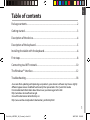 1
1
-
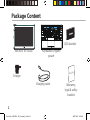 2
2
-
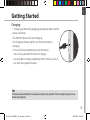 3
3
-
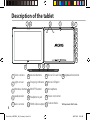 4
4
-
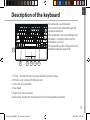 5
5
-
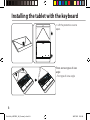 6
6
-
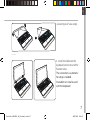 7
7
-
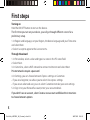 8
8
-
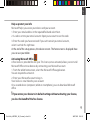 9
9
-
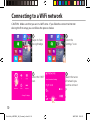 10
10
-
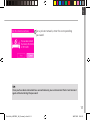 11
11
-
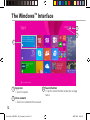 12
12
-
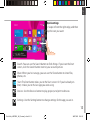 13
13
-
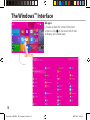 14
14
-
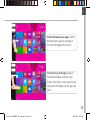 15
15
-
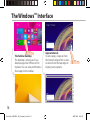 16
16
-
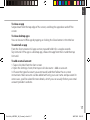 17
17
-
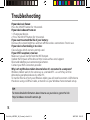 18
18
-
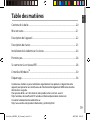 19
19
-
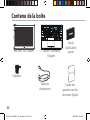 20
20
-
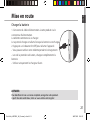 21
21
-
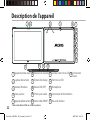 22
22
-
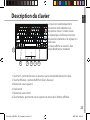 23
23
-
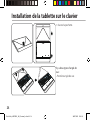 24
24
-
 25
25
-
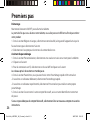 26
26
-
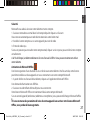 27
27
-
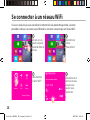 28
28
-
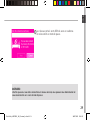 29
29
-
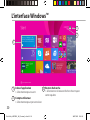 30
30
-
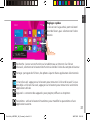 31
31
-
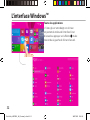 32
32
-
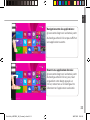 33
33
-
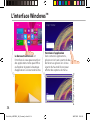 34
34
-
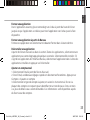 35
35
-
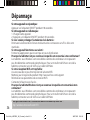 36
36
-
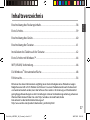 37
37
-
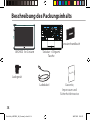 38
38
-
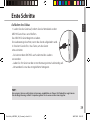 39
39
-
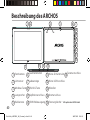 40
40
-
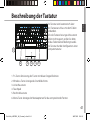 41
41
-
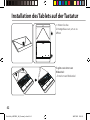 42
42
-
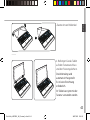 43
43
-
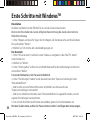 44
44
-
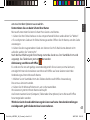 45
45
-
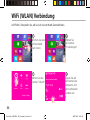 46
46
-
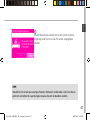 47
47
-
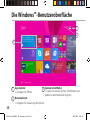 48
48
-
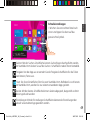 49
49
-
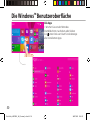 50
50
-
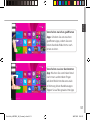 51
51
-
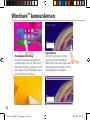 52
52
-
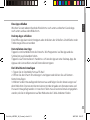 53
53
-
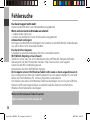 54
54
-
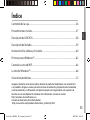 55
55
-
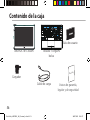 56
56
-
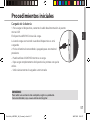 57
57
-
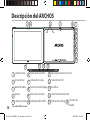 58
58
-
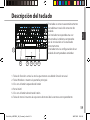 59
59
-
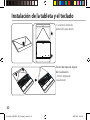 60
60
-
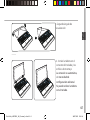 61
61
-
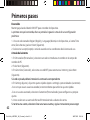 62
62
-
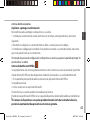 63
63
-
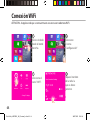 64
64
-
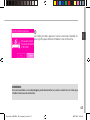 65
65
-
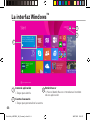 66
66
-
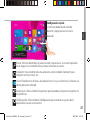 67
67
-
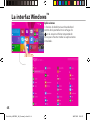 68
68
-
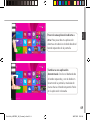 69
69
-
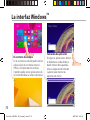 70
70
-
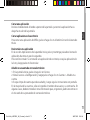 71
71
-
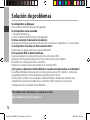 72
72
-
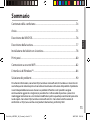 73
73
-
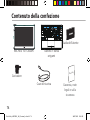 74
74
-
 75
75
-
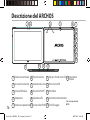 76
76
-
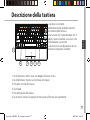 77
77
-
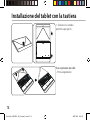 78
78
-
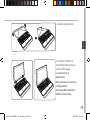 79
79
-
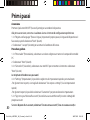 80
80
-
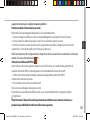 81
81
-
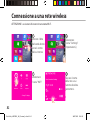 82
82
-
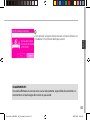 83
83
-
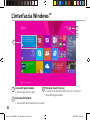 84
84
-
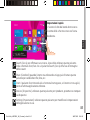 85
85
-
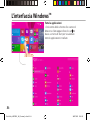 86
86
-
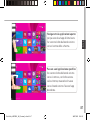 87
87
-
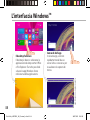 88
88
-
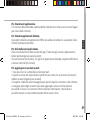 89
89
-
 90
90
-
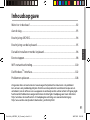 91
91
-
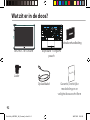 92
92
-
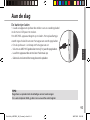 93
93
-
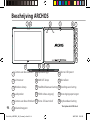 94
94
-
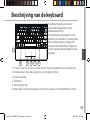 95
95
-
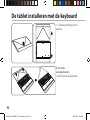 96
96
-
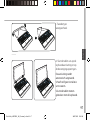 97
97
-
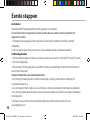 98
98
-
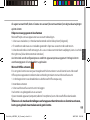 99
99
-
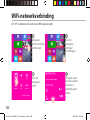 100
100
-
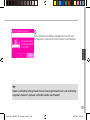 101
101
-
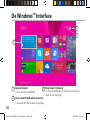 102
102
-
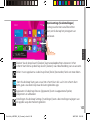 103
103
-
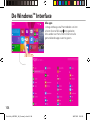 104
104
-
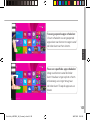 105
105
-
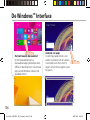 106
106
-
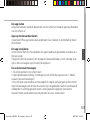 107
107
-
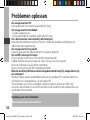 108
108
-
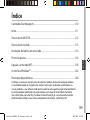 109
109
-
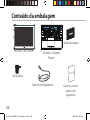 110
110
-
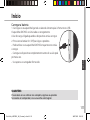 111
111
-
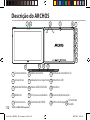 112
112
-
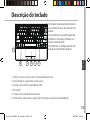 113
113
-
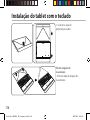 114
114
-
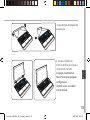 115
115
-
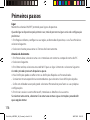 116
116
-
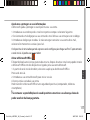 117
117
-
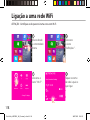 118
118
-
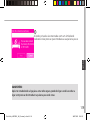 119
119
-
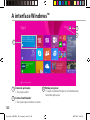 120
120
-
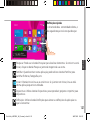 121
121
-
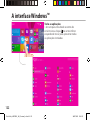 122
122
-
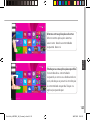 123
123
-
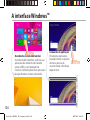 124
124
-
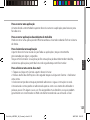 125
125
-
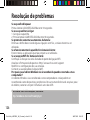 126
126
-
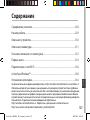 127
127
-
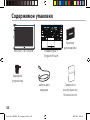 128
128
-
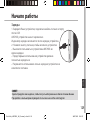 129
129
-
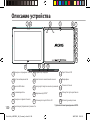 130
130
-
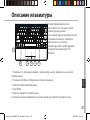 131
131
-
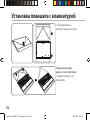 132
132
-
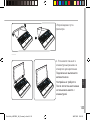 133
133
-
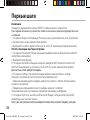 134
134
-
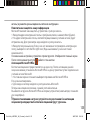 135
135
-
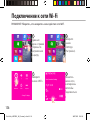 136
136
-
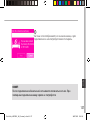 137
137
-
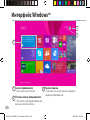 138
138
-
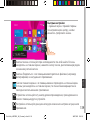 139
139
-
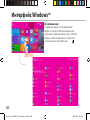 140
140
-
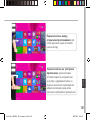 141
141
-
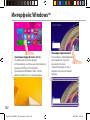 142
142
-
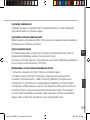 143
143
-
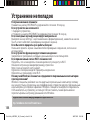 144
144
-
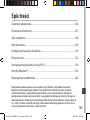 145
145
-
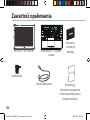 146
146
-
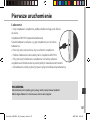 147
147
-
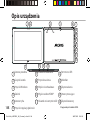 148
148
-
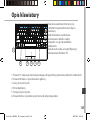 149
149
-
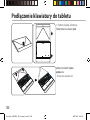 150
150
-
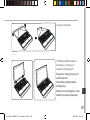 151
151
-
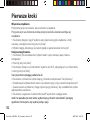 152
152
-
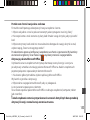 153
153
-
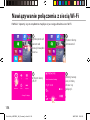 154
154
-
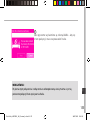 155
155
-
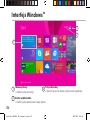 156
156
-
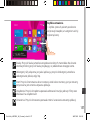 157
157
-
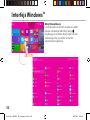 158
158
-
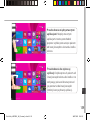 159
159
-
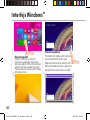 160
160
-
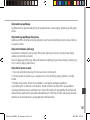 161
161
-
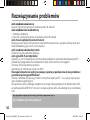 162
162
-
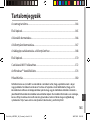 163
163
-
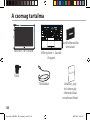 164
164
-
 165
165
-
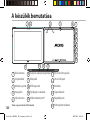 166
166
-
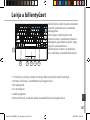 167
167
-
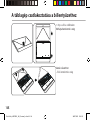 168
168
-
 169
169
-
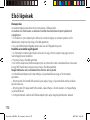 170
170
-
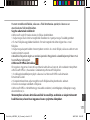 171
171
-
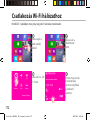 172
172
-
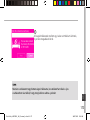 173
173
-
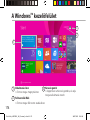 174
174
-
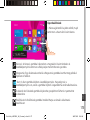 175
175
-
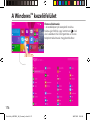 176
176
-
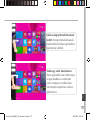 177
177
-
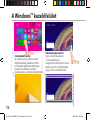 178
178
-
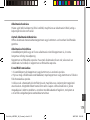 179
179
-
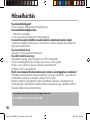 180
180
-
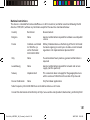 181
181
-
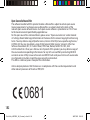 182
182
manual 101 Cesium Instrukcja obsługi
- Typ
- Instrukcja obsługi
- Niniejsza instrukcja jest również odpowiednia dla
w innych językach
- español: manual 101 Cesium Manual de usuario
- italiano: manual 101 Cesium Manuale utente
- Deutsch: manual 101 Cesium Benutzerhandbuch
- português: manual 101 Cesium Manual do usuário
- français: manual 101 Cesium Manuel utilisateur
- English: manual 101 Cesium User manual
- русский: manual 101 Cesium Руководство пользователя
- Nederlands: manual 101 Cesium Handleiding
Inne dokumenty
-
 Archos 90 Series User 90 Cesium Instrukcja obsługi
Archos 90 Series User 90 Cesium Instrukcja obsługi
-
Archos Cesium 80 Instrukcja obsługi
-
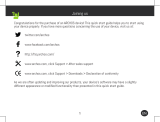 Archos 101 Series User Cesium 101B Instrukcja obsługi
Archos 101 Series User Cesium 101B Instrukcja obsługi
-
 Archos Magnus Series User Magnus 101 Plus Instrukcja obsługi
Archos Magnus Series User Magnus 101 Plus Instrukcja obsługi
-
 Archos Cesium 50 Cesium Instrukcja obsługi
Archos Cesium 50 Cesium Instrukcja obsługi
-
 Archos Cesium 40 Cesium Instrukcja obsługi
Archos Cesium 40 Cesium Instrukcja obsługi
-
Archos Neon Series User 101 Magnus Instrukcja obsługi
-
 Archos Copper Series User 96 Xenon Instrukcja obsługi
Archos Copper Series User 96 Xenon Instrukcja obsługi
-
 Archos Xenon Series User 96 Xenon Instrukcja obsługi
Archos Xenon Series User 96 Xenon Instrukcja obsługi
-
Archos PC Stick Instrukcja obsługi